Messen der Dauer der Anwendungsinitialisierungsphasen; Zeitaufwand für die Datenverarbeitung; Der Zeitpunkt des Renderns (Renderns) usw. ermöglicht es uns, die ausreichende Ressourcenausstattung und die Wirksamkeit unserer Lösung als solche zu beurteilen. Darüber hinaus ist es oft das Timing, das uns auf Fehler hinweisen kann, wenn in den Protokollen keine offensichtlichen Anzeichen dafür vorliegen. Wenn beispielsweise die Verarbeitung einer Anforderung, die normalerweise mehrere Millisekunden dauert, regelmäßig mehr als eine Sekunde "frisst", ist dies ein offensichtlicher Grund, den Anforderungshandler zu überprüfen.
Da das Laden der Anwendung mit Tonnen von Protokollen ein zweifelhafter Weg ist, legt der Entwickler in der Regel Zeitpläne für kritische Vorgänge fest. Und wo es keine Timings gibt, können Sie die neue Funktionalität in der aktualisierten Version des Chipmunk "Log Viewer" nützlich finden.
Mit der Version 2.5.3 hat Chipmunk eine neue Registerkarte "Zeitmessung".
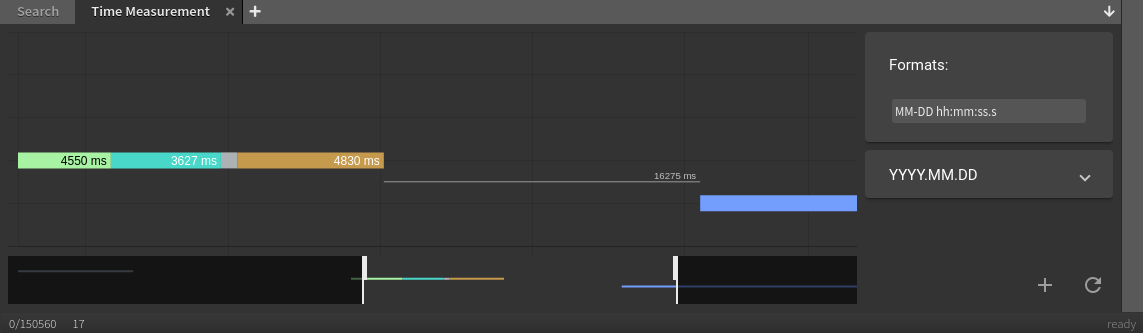
Wenn Sie es öffnen, versucht die Anwendung sofort, das in den Protokollen verwendete Datums- / Uhrzeitformat unabhängig zu bestimmen. Wenn dies erfolgreich war, wird im Kontextmenü ein neues Element "Startzeitbereich" angezeigt. Jetzt können Sie den Startpunkt für das Timing festlegen.
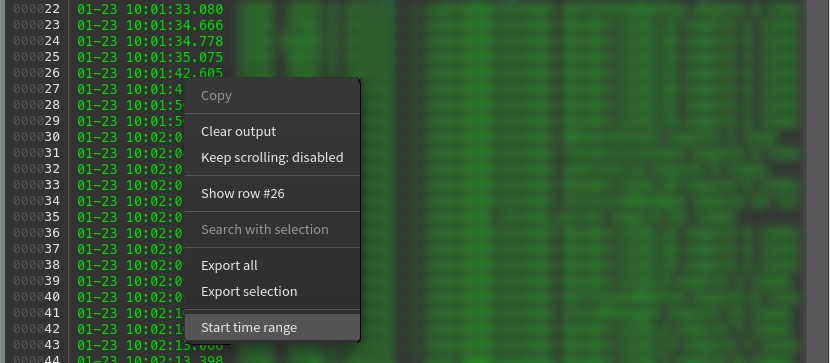
Sobald der "Zeitbereich" geöffnet ist, werden alle Zeitstempel hervorgehoben und können angeklickt werden. Ein einfacher Klick fügt einen Bereich hinzu, schließt ihn jedoch nicht, wodurch Sie eine gefüllte Leiste erhalten. Wenn Sie mit gedrückter Strg-Taste klicken, wird der Zeitbereich geschlossen.

Durch Hinzufügen mehrerer Dimensionen stehen sie Ihnen in Form eines Diagramms zur Verfügung, das auch zwei Modi enthält: zum Vergleich der Dauer

und einen Modus, der die Zeitskala berücksichtigt.

Management-Hinweise
- scrolling —
- ctrl/control + scrolling —
- shift + scrolling — ( )
Sie können die erhaltenen Messungen einfach nach CSV exportieren.
Zu diesem Zeitpunkt kann Chipmunk das von Ihnen verwendete Datums- / Uhrzeitformat nicht immer unabhängig bestimmen. In diesen Fällen können Sie das Format selbst angeben oder mehrere definieren.
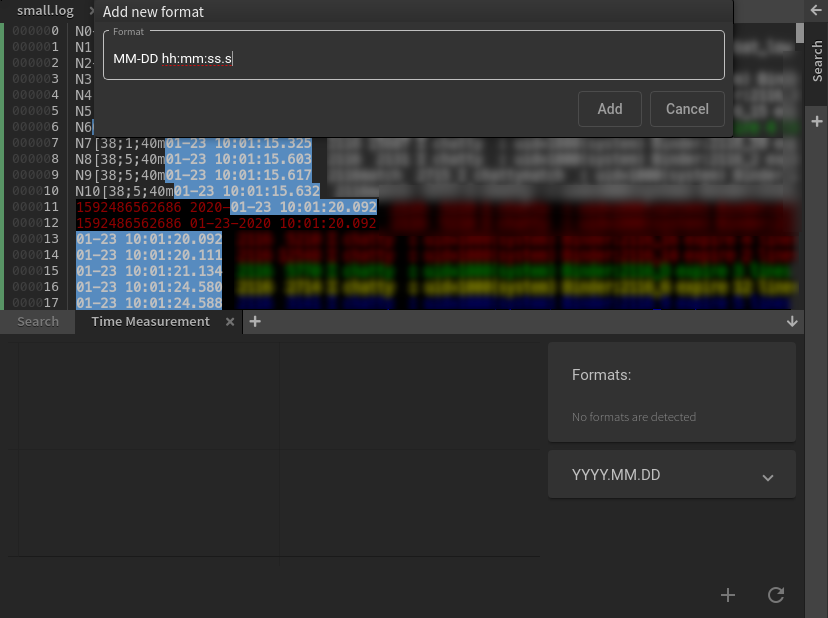
Wie im letzten Beitrag erinnere ich Sie daran, dass das Projekt vollständig Open Source ist (keine SMS und Registrierung;)) und wie jedes Open Source-Projekt Ihre moralische Unterstützung benötigt . Daher sind die Stars auf Github sehr willkommen und garantieren die spätere Unterstützung des Projekts, die Umsetzung Ihrer Wünsche und nur Strahlen der Freundlichkeit und Dankbarkeit in Ihre Richtung.
Apropos Wünsche. Wenn Sie zusätzliche Funktionen sehen möchten, können Sie ein Problem erstellenGeben Sie auf der Github-Seite die Typfunktion an. Oder einfach indem Sie hier einen Kommentar hinterlassen.
Danke.